
Profileinstellungen aktualisieren
Mit einer MOBILO-Karte können Sie Ihre Kontaktdaten jederzeit und überall auf dem Laufenden halten.
Um die Daten Ihrer Karte zu bearbeiten und zu aktualisieren, laden Sie die Mobilo Card App aus dem Apple Store oder Google Play Store herunter oder besuchen Sie unser Webportal unter: https://app.mobilocard.com/#/.
Melden Sie sich mit dem Benutzernamen und dem Passwort an, die Sie bei der Kartenkonfiguration erhalten haben. Wenn Sie sich zum ersten Mal anmelden oder sich nicht mehr an Ihr Passwort erinnern können, verwenden Sie die Option "Passwort zurücksetzen" . Daraufhin wird ein Link zum Zurücksetzen des Passworts an Ihre E-Mail-Adresse gesendet. Hier erfahren Sie, wie Sie Ihr Passwort über die Mobilo App zurücksetzen können.
Telefon-App Komplettlösung
Klicken Sie auf das Seitenmenü (Symbol mit drei Linien) oben links:
.webp)
Sie sehen Ihren Namen und darunter eine weiße Schaltfläche "Profil bearbeiten". Wählen Sie diese aus.
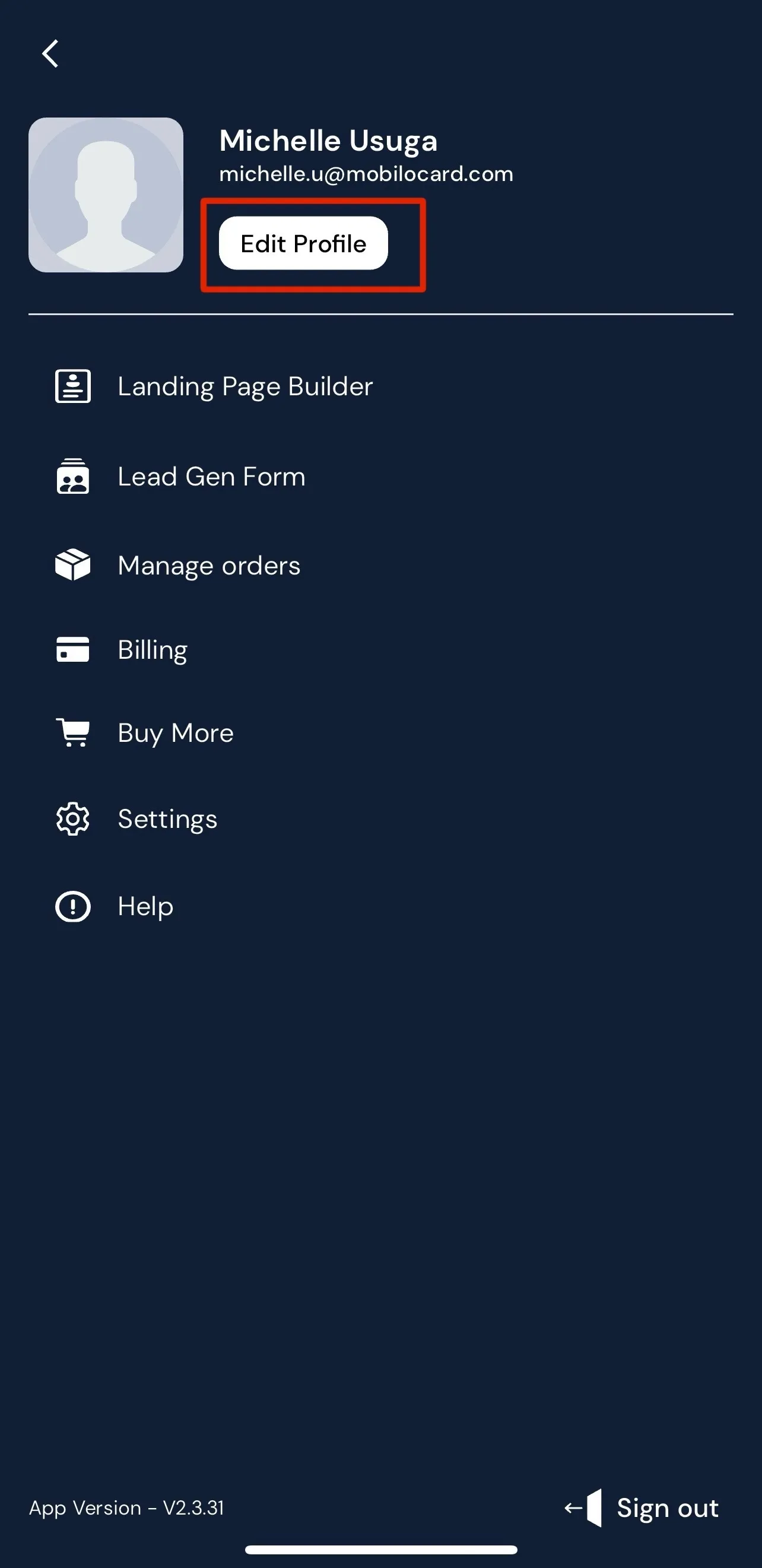
Ganz oben haben Sie die Möglichkeit, Ihr Profilbild hinzuzufügen. Dieses Foto wird zusammen mit Ihren Kontaktinformationen gesendet, wenn Sie die Kartenmodi Visitenkarte und Sozialprofil verwenden. Um optimale Ergebnisse zu erzielen, empfehlen wir Ihnen, ein Foto mit den folgenden Spezifikationen hochzuladen: Hochauflösendes PNG-Format mit 300x300 Pixeln (Verhältnis 1:1/quadratisch)
Außerdem sehen Sie mehrere Felder, in die Sie Ihre Kontaktinformationen eintragen können, unter anderem: Name, Titel, E-Mail-Adresse, Mobil- und Arbeitsnummer, Adresse und mehr.
Wenn Sie nach unten scrollen, sehen Sie die Felder zum Hinzufügen der Links zu Ihren sozialen Medien. Es gibt mehr als 20 Links, die hinzugefügt werden können!
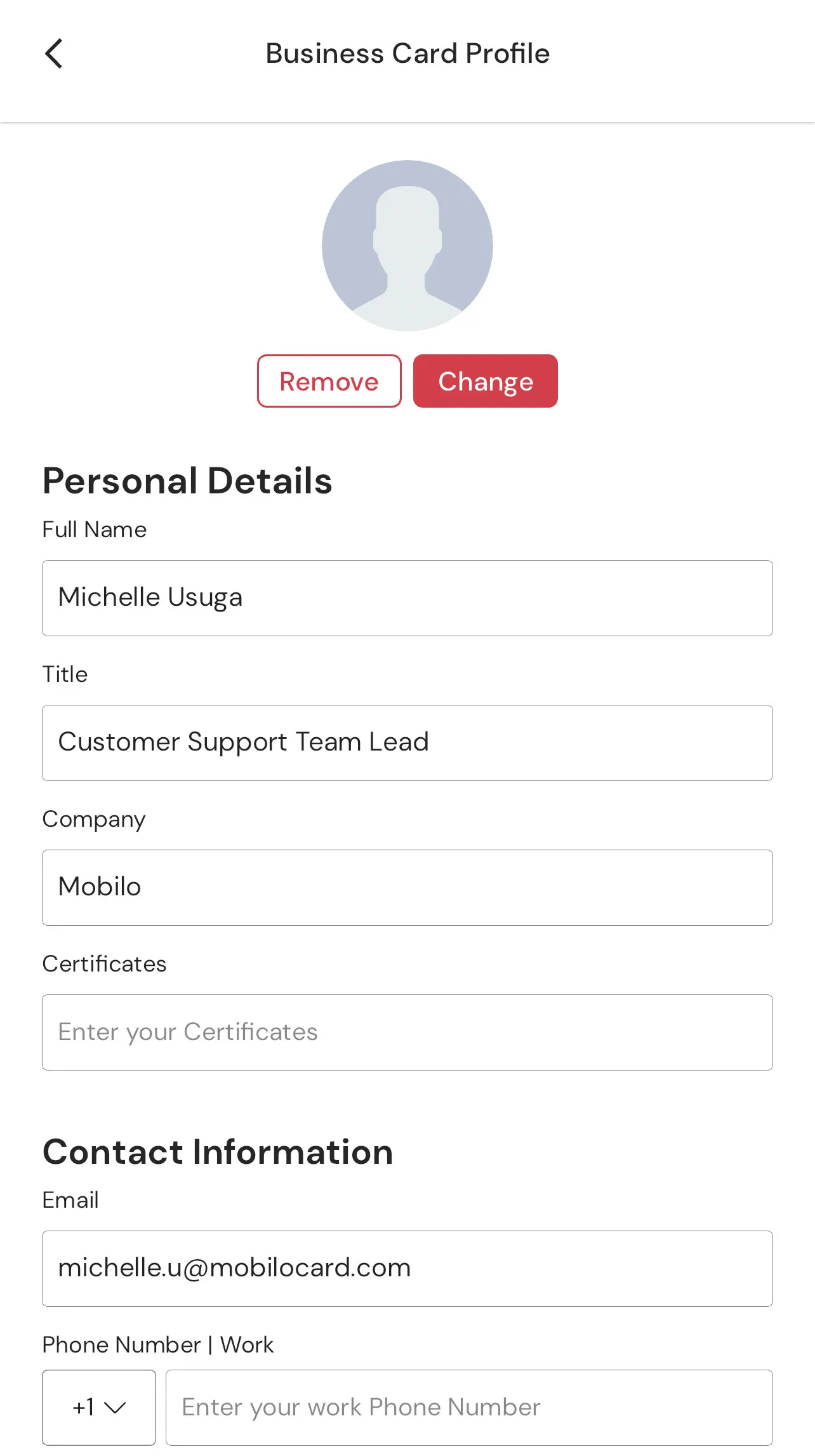
Sobald Sie mit dem Ausfüllen der Informationen beginnen, werden Sie am unteren Rand des Bildschirms aufgefordert, die Änderungen zu speichern:

Denken Sie bitte daran, auf "Speichern" zu klicken. Jetzt werden auf Ihrer Karte die aktualisierten Details angezeigt, wenn Sie die Karte antippen oder scannen.
.svg)

